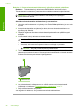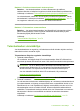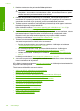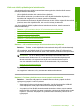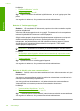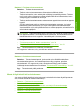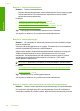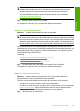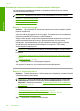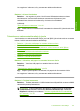User guide
Ratkaisu 5: Tarkista tulostusasetukset
Ratkaisu: Tarkista tulostusasetukset.
• Tarkista, onko tulostusasetusten väriasetukset määritetty oikein.
Tarkista esimerkiksi, onko asiakirjalle määritetty harmaasävytulostus. Tarkista
myös, onko värien ulkoasua muokattu käyttämällä värien lisäasetuksia, kuten
värikylläisyyttä, kirkkautta tai värisävyä.
• Tarkista, että tulostuslaatuasetus vastaa tuotteen paperilokerossa olevan paperin
tyyppiä.
Jos värit sekoittuvat toisiinsa, heikennä tulostuslaadun asetusta. Jos haluat
laadukkaita valokuvatulosteita, voit myös valita paremman laatuasetuksen.
Varmista tällöin myös, että syöttölokerossa on valokuvapaperia, esimerkiksi HP:n
erikoisvalokuvapaperia.
Huomautus Joidenkin tietokoneiden näytöissä värit saattavat näyttää erilaisilta
kuin paperitulosteissa. Tässä tapauksessa tuotteessa, tulostusasetuksissa tai
tulostuskaseteissa ei ole ongelmia. Vianmääritystä ei tarvitse jatkaa.
Lisätietoja:
•”
Tulostusnopeuden tai -laadun muuttaminen,” sivu 34
•”
Paperien valitseminen tulostamista ja kopioimista varten,” sivu 21
Syy: Tulostusasetukset oli määritetty virheellisesti.
Jos ongelma ei ratkennut, siirry seuraavaan ratkaisuvaihtoehtoon.
Ratkaisu 6: Puhdista tulostuskasetit
Ratkaisu: Tulosta itsetestiraportti, jonka avulla voit määrittää mahdollisen
tulostuskasettiongelman. Jos itsetestiraportissa näkyy ongelma, puhdista
tulostuskasetit. Jos ongelma ei poistu, tulostuskasetit täytyy ehkä vaihtaa.
Lisätietoja tulostuskaseteista on kohdassa ”
Tulostuskasetin vianmääritys,” sivu 95.
Syy: Tulostuskasetit pitää puhdistaa.
Muste ei täytä tekstiä tai kuvia kokonaan
Jos muste ei täytä tekstiä tai kuvia kokonaan ja tekstistä tai kuvista näyttää puuttuvan
osia, kokeile seuraavia ratkaisuvaihtoehtoja.
•
Ratkaisu 1: Tarkista tulostusasetukset
•
Ratkaisu 2: Tarkista paperityyppi
•
Ratkaisu 3: Varmista, että tulostuskasetit ovat aitoja HP-tulostuskasetteja
•
Ratkaisu 4: Tarkasta tulostuskasetit
•
Ratkaisu 5: Vaihda tulostuskasetti
Tulostuslaadun vianmääritys 103
Vianmääritys